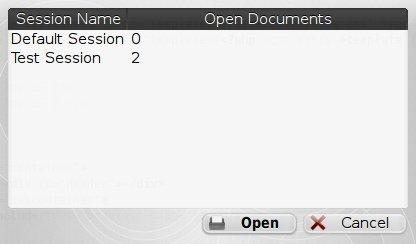Kate es un editor de texto de interfaz multi-documento (MDI), disponible tanto para KDE 3 como para KDE 4. También incluye un componente llamado KatePart, que se ejecuta dentro de muchas otras aplicaciones KDE, incluyendo Quanta+ (sólo en KDE 3), KWrite, Konqueror y Kdevelop. Kate proporciona resaltado de sintaxis para más de 120 formatos de texto, lo que la hace perfecta para cualquier lenguaje de programación que elija.
Edición HTML
Kate resaltará el marcado HTML y subrayará los errores, especialmente cuando olvides cerrar una etiqueta. También agrupará el texto dentro de las etiquetas, de modo que pueda ver qué contenido está en cada una de ellas. Por esa razón, si está codificando en XHTML, asegúrese de usar el resaltado XML en lugar de HTML. A continuación, marcará adecuadamente las etiquetas individuales que no estén cerradas con flechas.
Para habilitar el resaltado XML:
1. Haga clic en Herramientas en el menú principal
.
2. Navegue hasta «Highlighting», «Markup» y finalmente hasta «XML».
También puede hacer lo mismo con PHP y otros lenguajes de programación web. Por lo general, Sara resaltará todos estos elementos, de modo que usted puede dejar los ajustes en el valor predeterminado.
Kate incluye una función de ajuste de texto dinámico, útil para documentos con grandes cantidades de texto. Pulse F10.Pulse F11 para activar los números de línea y verá que una línea envuelta tiene símbolos que indican que sigue formando parte de la línea anterior.
Múltiples documentos
Con Kate, puedes editar varios documentos a la vez. La columna de la izquierda mostrará la lista de los archivos actualmente abiertos, y usted puede desplazarse por ellos haciendo clic en el archivo que desea editar, haciendo clic en los botones adelante o atrás, o manteniendo pulsada la tecla Alt y pulsando la flecha izquierda o derecha.
Sesiones
Kate tiene una práctica función llamada «Sesiones» que te permite retomar el trabajo justo donde lo dejaste la última vez que estuviste editando. Por ejemplo, puede tener ocho documentos para un proyecto en particular. En lugar de tener que abrir cada documento uno por uno cada vez que quieras trabajar en ellos, puedes guardar una sesión de Kate que abrirá automáticamente esos documentos cuando se activen. Para guardar una sesión:
1. Haga clic en Sesiones
.
2. Haga clic en Guardar como…
.
3. Déle un nombre a su sesión.
La próxima vez que quiera volver a ese proyecto, simplemente abra la sesión que guardó.
Edición remota
Hay ocasiones en las que necesita editar un documento rápidamente en el servidor. Mientras que usted puede SSH en el servidor y utilizar cualquier editor de texto disponible en la línea de comandos, usted se perderá algunos de los muchos beneficios de Kate. Además, si tiene una cuenta de alojamiento compartido, es posible que ni siquiera tenga acceso a SSH. Con Kate, puede abrir un documento en vivo en el servidor a través de FTP, SFTP, y cualquier otro protocolo soportado por KDE:
1. Inicie sesión en su servidor web utilizando el método normal, puede utilizar Dolphin o Konqueror.
2. Navegue hasta la carpeta que contiene el archivo que desea editar.
3. Haga clic con el botón derecho del ratón sobre el archivo y ábralo con Kate.
.
4. Repita estos pasos para varios archivos si es necesario.
Buscar
La función de búsqueda de Sara es muy útil con documentos largos. Para activarlo, pulse Control-F. Se abrirá un diálogo en la parte inferior de la ventana. Puede encontrar cada instancia individualmente y desplazarse por los resultados con los botones «Siguiente» y «Anterior», o hacer clic en «Opciones» y «Resaltar todo» para ver todos los resultados resaltados a la vez.
Haga clic en la flecha a la derecha para expandir el diálogo de búsqueda, y se añadirá una función de «reemplazar», con la que podrá encontrar una etiqueta o un fragmento de contenido y reemplazar cada instancia con algo más o nada. Kate también recordará tus búsquedas para que puedas realizarlas de nuevo presionando la flecha hacia abajo en el lado derecho del cuadro de búsqueda.
Sólo he tocado la superficie de las muchas características disponibles en Kate. La mejor manera de averiguar exactamente lo que Kate puede ofrecerte es probarlo por ti mismo. Kate está disponible a través de cualquier distribución de Linux que ofrezca KDE.